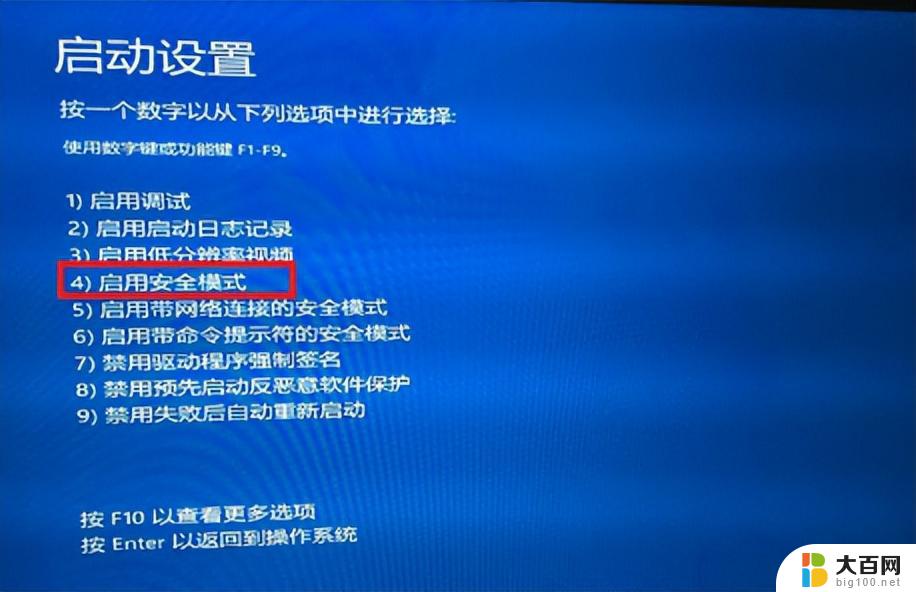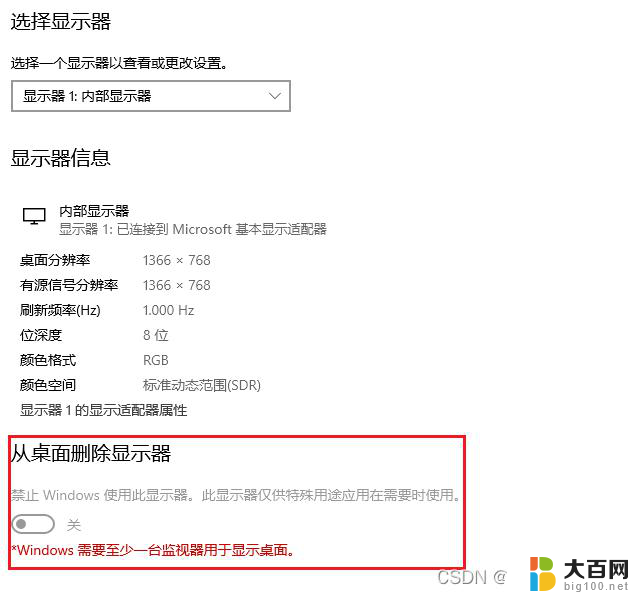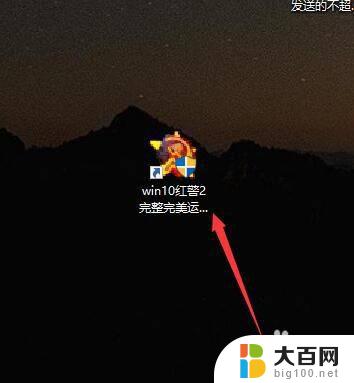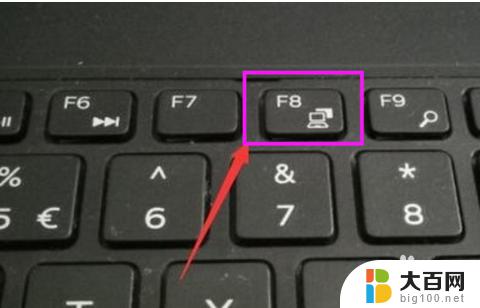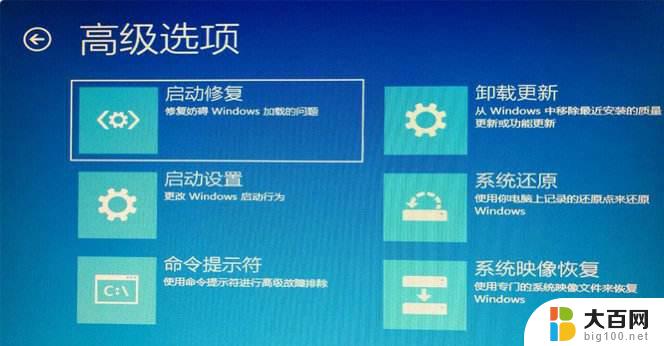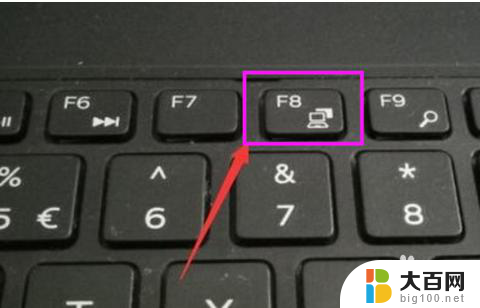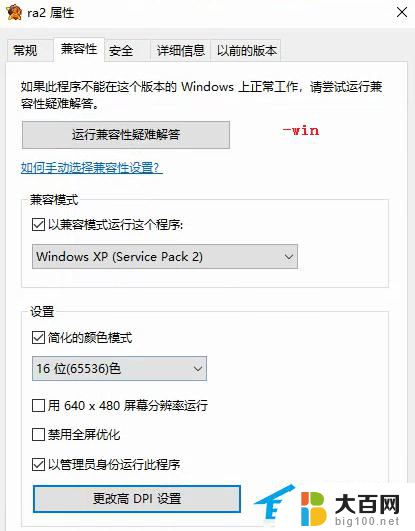红警尤里复仇windows10黑屏 win10尤里的复仇黑屏声音卡顿怎么解决
在使用Windows 10系统时,有时候会遇到尤里复仇黑屏、声音卡顿等问题,让人感到困扰,这些问题可能是由于系统或软件的不稳定性所导致的。针对这些情况,我们可以采取一些解决方法来尝试解决,比如检查系统更新、更新驱动程序、清理系统垃圾等。通过一些简单的操作,希望能够帮助大家解决尤里复仇黑屏、声音卡顿等问题,提升系统的稳定性和流畅性。
win10尤里的复仇有声音黑屏的解决方法:
1、方法一,无需补丁,但只能窗口游戏,需全屏请直接下翻方法2;首先找到游戏安装主目录;
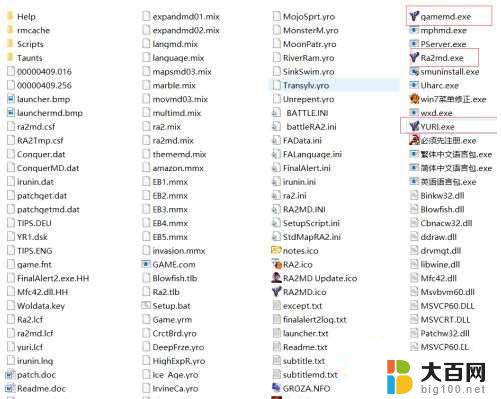
2、把 yuri.exe ra2md.exe gamemd.exe 三个文件用XP PACK3兼容 简化颜色16位 用管理员运行程序;
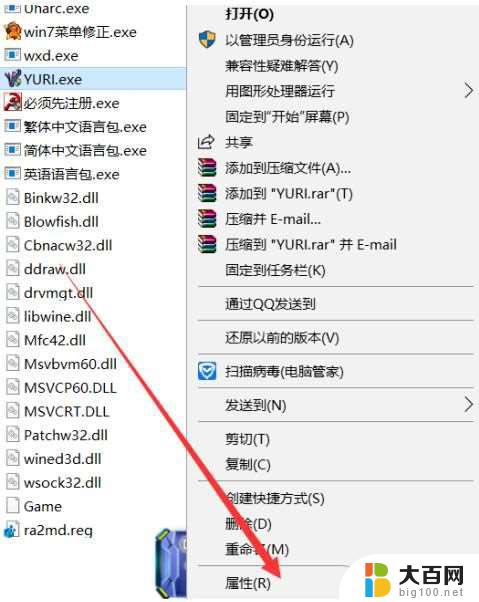
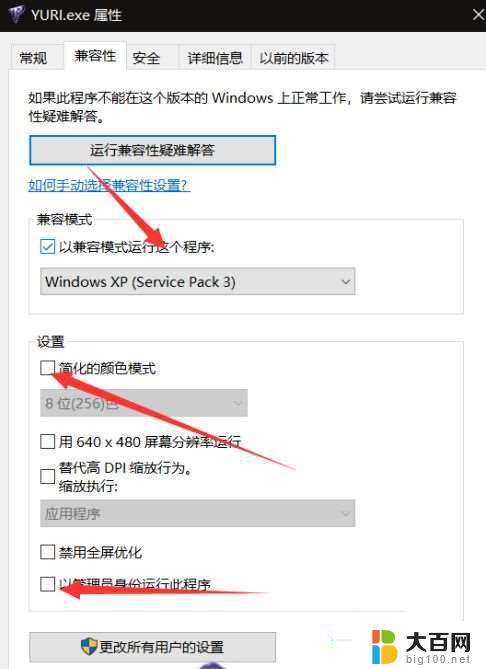
3、创建一个yuri.exe的快捷方式 右键 同样进行上述兼容性设置;更多系统安装教程,请访问www.xitongcheng.com

4、然后在快捷方式栏 ,目标后加加-win 即用窗口运行即可。例如D:\danjiGAME\101010321\yuri2\YURI.exe -speedcontrol –win;
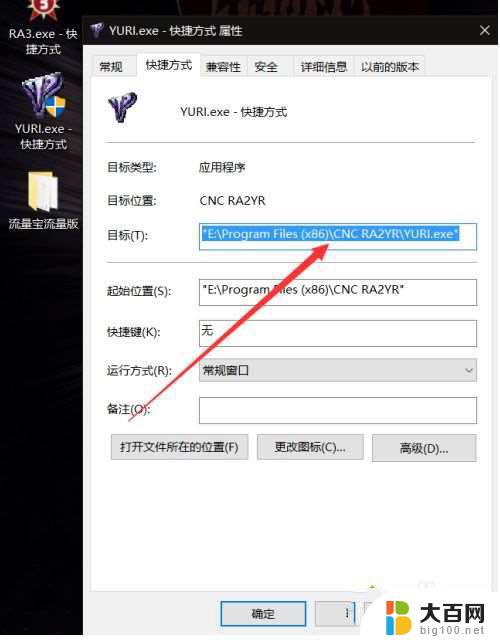
5、方法二:百度搜索win10尤里复仇黑屏补丁,下载解压;
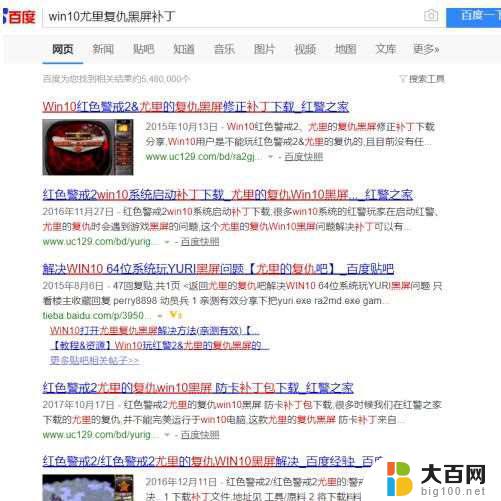
6、解压完成得到三个dll文件,将其复制粘贴到游戏目录即可。
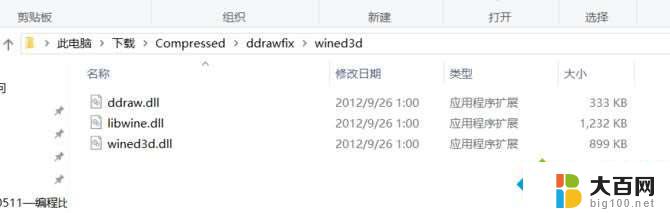
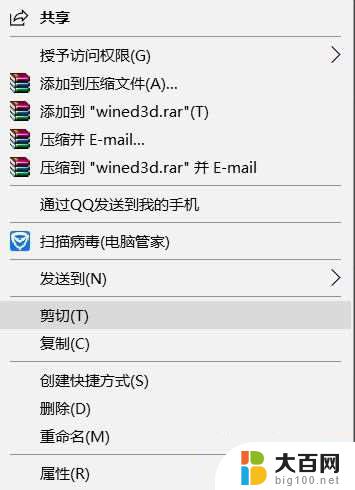
以上就是红警尤里复仇Windows 10黑屏的全部内容,如果你遇到这种情况,可以尝试按照以上方法解决,希望这些方法对大家有所帮助。